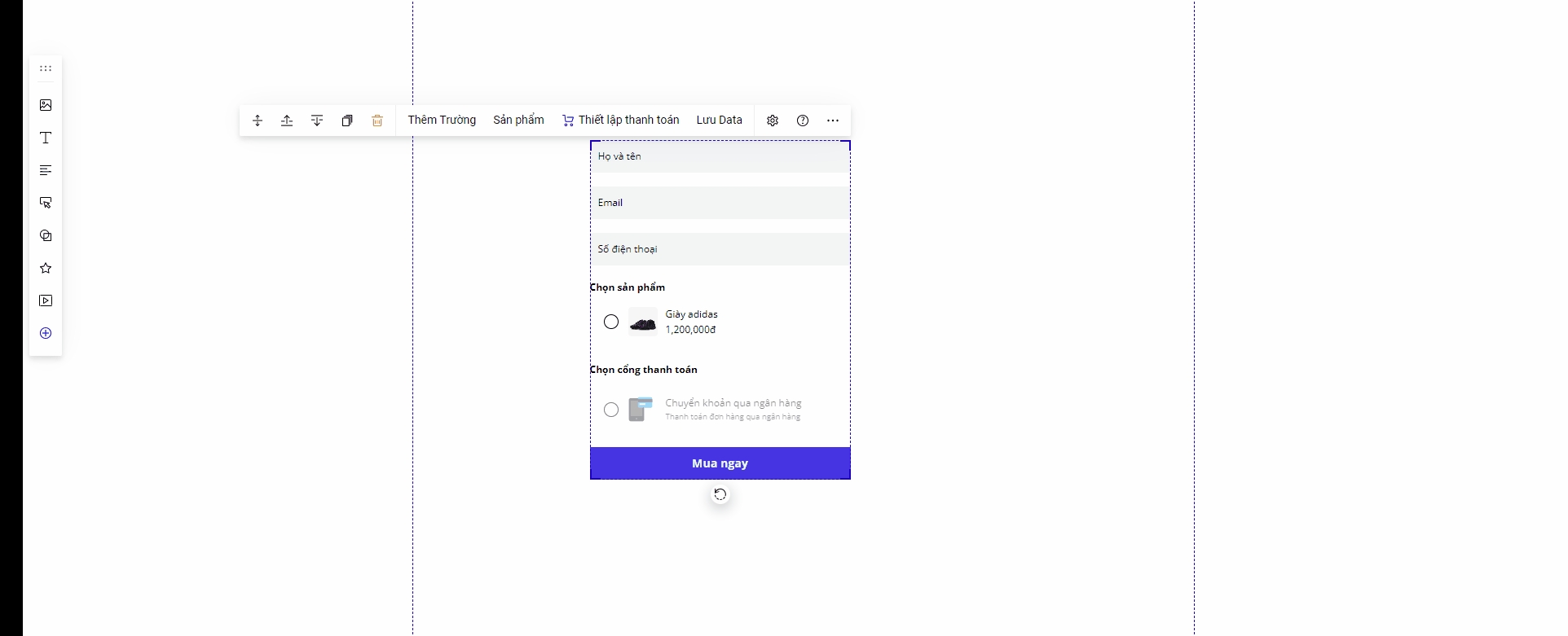Trường sản phẩm
Để thêm mới , chỉnh sửa các sản phẩm lên form checkout, bạn bấm click vào FORM -> Sản phẩm
Thêm mới sản phẩm
Ở màn hình Danh sách sản phẩm, bạn có thể thêm mới các sản phẩm vào form checkout theo mong muốn của mình
Trường hợp bạn chưa có sản phẩm nào được chọn vào form checkout, bạn sẽ có 2 vị trí để chọn sản phẩm hiển thị :
Cách 1 : Bấm vào mục Tìm và lựa chọn sản phẩm
Cách 2 : Bấm vào nút Chọn sản phẩm
Trường hợp bạn đã có sản phẩm trên danh sách sản phẩm của checkout, bạn sẽ có 2 vị trí để chọn sản phẩm hiển thị:
Cách 1 : Bấm vào mục Tìm và lựa chọn sản phẩm
Cách 2 : Bấm vào mục Chọn sản phẩm
Trường hợp chưa có sản phẩm nào bên LadiSales hoặc muốn thêm mới 1 sản phẩm để chọn vào form checkout
Bạn bấm nút Thêm mới sản phẩm để thực hiện thao tác tạo mới sản phẩm và bấm nút Làm mới danh sách để hiển thị được sản phẩm mới tạo trên danh sách lựa chọn
Chỉnh sửa tên sản phẩm hiển thị
Cho phép bạn thay đổi thông tin hiển thị của sản phẩm trên form checkout
Ví dụ tên sản phẩm bạn tạo trong LadiSales là Giày thể thao , nhưng trên form checkout bạn muốn hiển thị là Giày adidas
Bạn chọn sản phẩm muốn chỉnh sửa -> Dấu ... -> Chỉnh sửa
Bạn muốn đổi tên hiển thị của sản phẩm thì nhập nội dung vào mục : Tên hiên thị và bấm nút Hoàn tất
Xóa sản phẩm đã chọn trên form checkout
Cho phép bạn thực hiện thao tác Xóa sản phẩm hiên thị trên form checkout
Bạn chọn sản phẩm muốn chỉnh sửa -> Dấu ... -> Xóa
Hiên thị popup xác nhận thông tin, chọn Xóa hoặc Hủy Bỏ
Thay đổi vị trí hiển thị của các sản phẩm trên form checkout
Trường hợp bạn muốn thay đổi thứ tự hiên thị của các sản phẩm trên form checkout, bạn thực hiện như thao tác sau